반응형
RCMS, 자계좌이체, 인건비, 연구재료비 9월 2차
9월 들어서, 2번째 연구재료비 정산입니다.
1. RCMS 싸이트에 접속합니다. 연구비 사용에서 연구비 사용등록을 선택합니다.

2. 1건이라서 증빙우선 등록을 선택합니다. 전자세금계산서를 받아서 전자세금계산서를 클릭합니다. 기업 법인인증서로 로그인하여 정산할 내역을 선택하고 등록합니다.



3. 부가세는 재정산하기 귀찮아서 법인에서 먼저 송금해줍니다. 그래서 부가세 항목은 금액을 0으로 만들어줍니다.
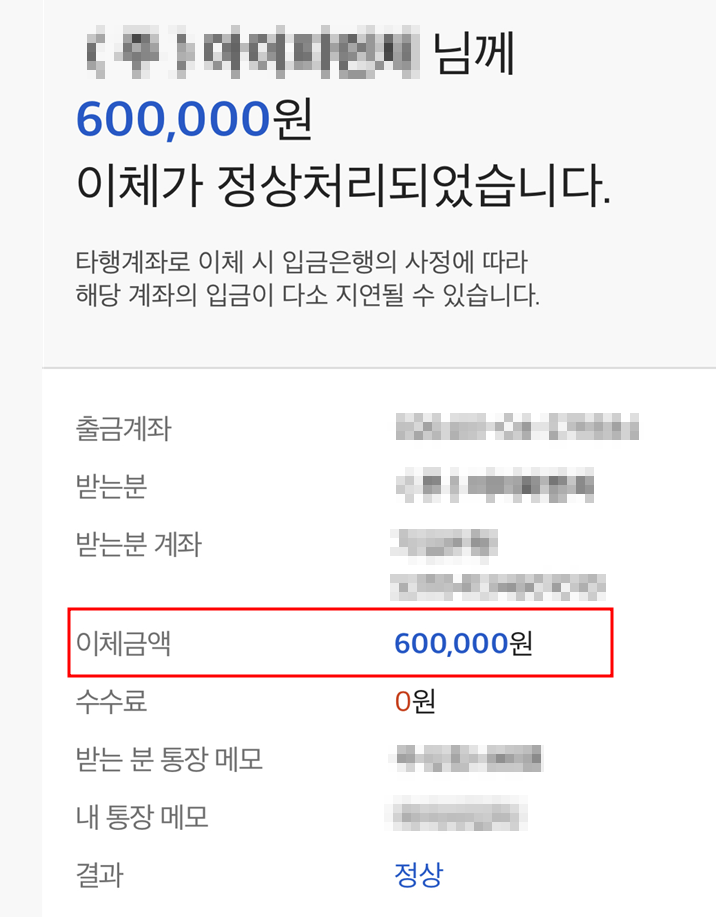
사용금액 차이의 이유는 부가세를 법인에서 먼저 송금했기 때문에, 법인에서 부가세 송금이라고 해주었습니다.
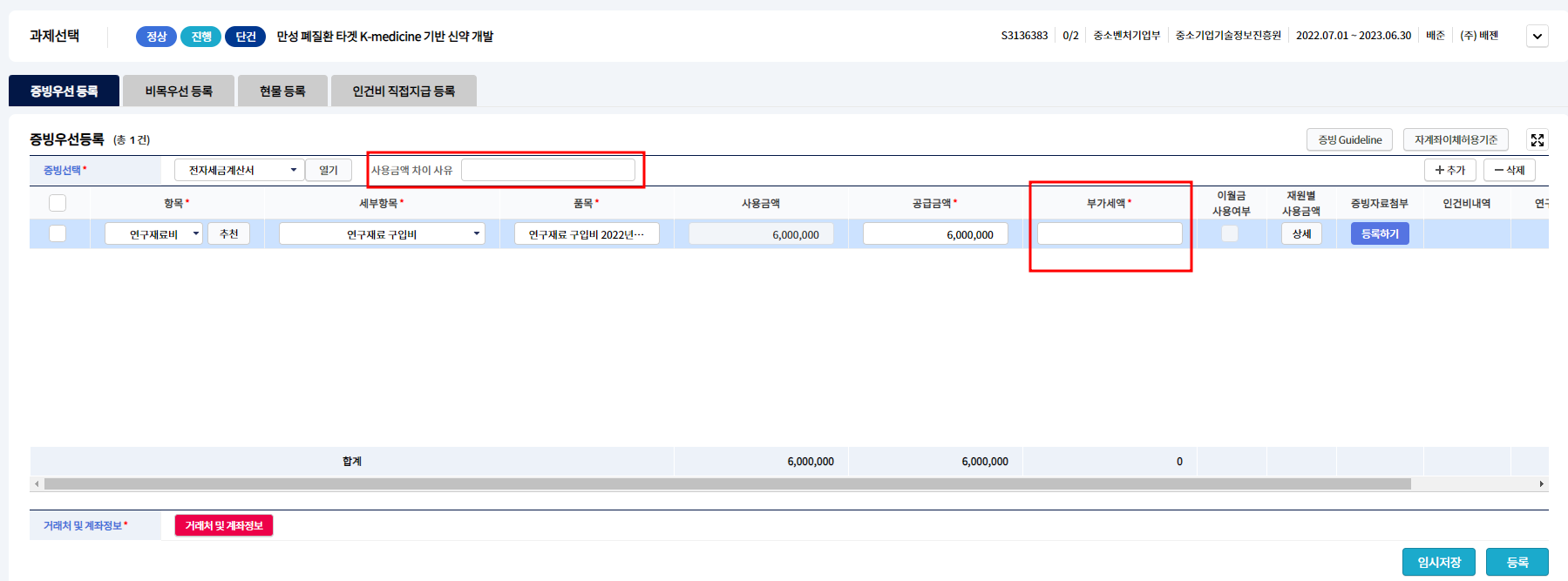
4. 증빙자료 첨부를 클릭합니다. 증빙은 미리 준비하여 둡니다.
증빙파일은
1) 지출결의서
2) 부가세 송금증
3) 검수조서
4) 거래명세서
5) 세금계산서
6) 견적서
7) 거래처 사업자등록증
8) 거래처 통장사본을 준비합니다.
저는 최근 순서대로 증빙을 준비해 보았습니다만, 시간 순서대로 준비하시면 편하실것 같습니다.
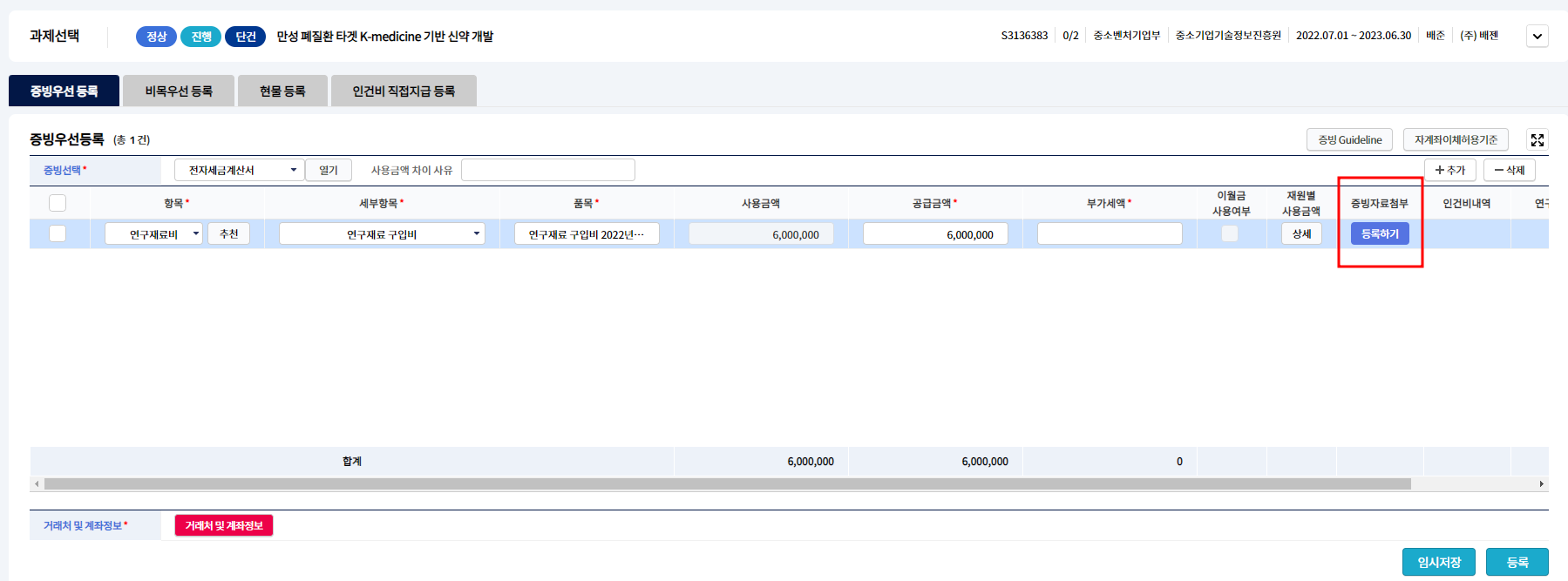
5. 증빙파일 등록은 각 항목별로 하나씩 저장하시기 바랍니다. 저는 그냥 하나의 파일로 모아서 하고 있습니다만, 정산 확인 회계사님으로 부터 곧 수정해달라는 요청을 받을것 같습니다. 하지만 업무적으로는 엄청 편리합니다.
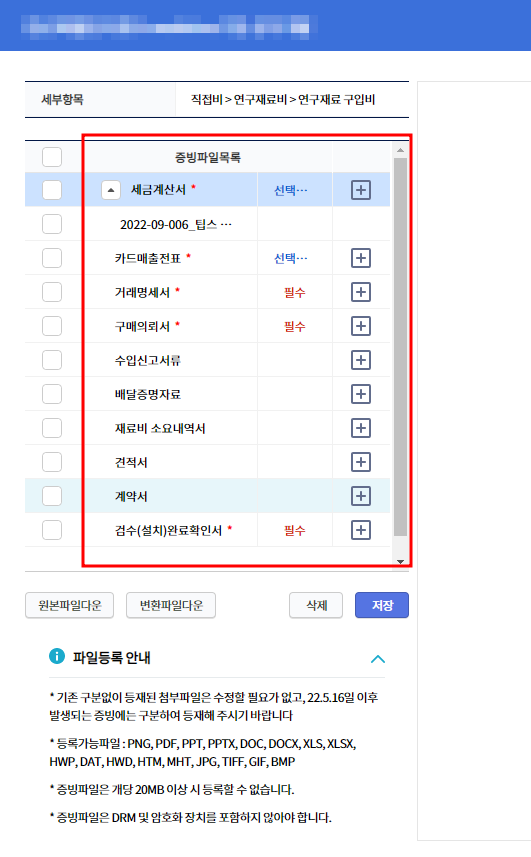
6.연구비 사용등록을 해줍니다. 거래처 정보, 계좌이체 정보를 입력합니다. 거래처 정보를 입력하고 미확인을 클릭하면 사업자등록번호를 확인하면 확인으로 변합니다. 계좌이체 정보도 입금계좌를 입력하고 예금주 조회를 클릭하시면 계좌를 조회하며 파란색 버튼이 흰색으로 변합니다.
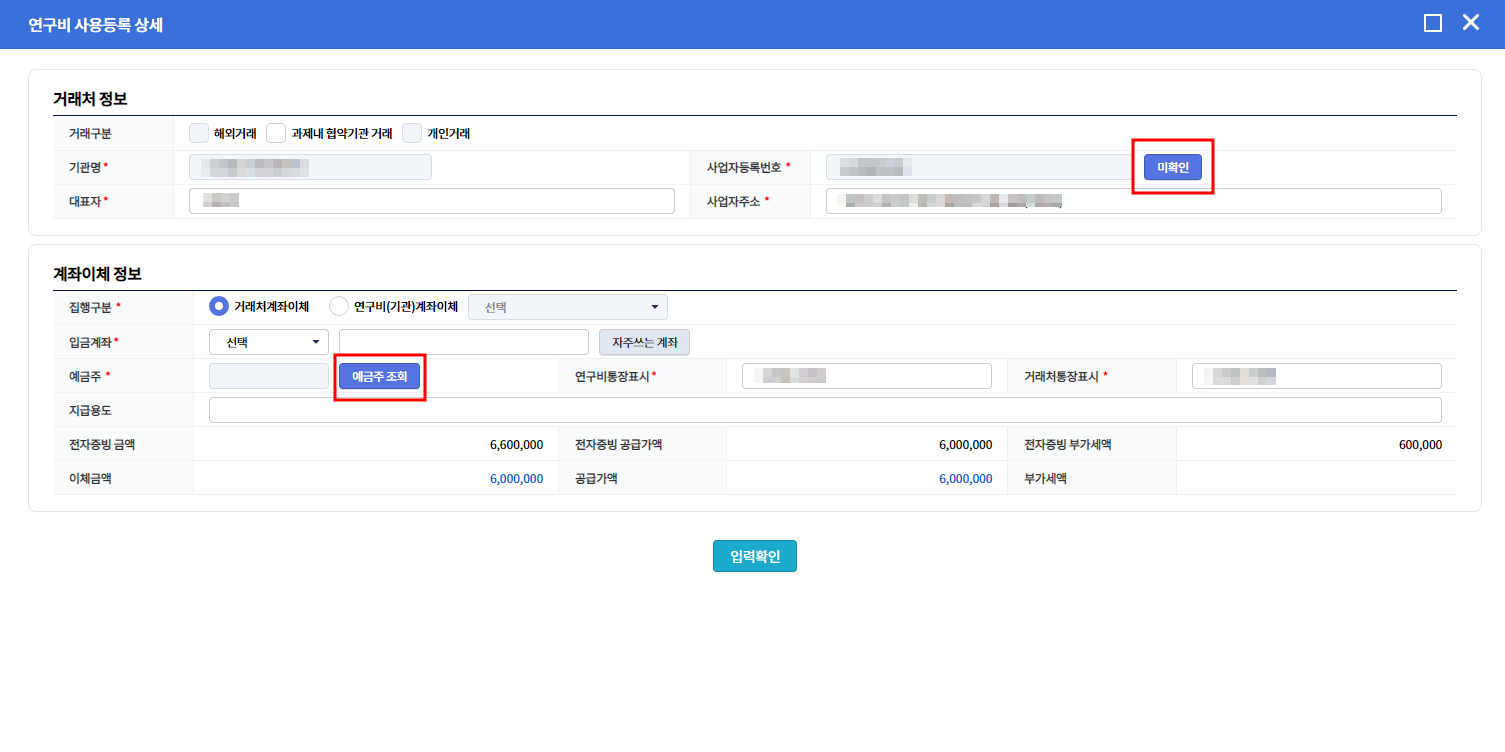
7. 지급용도에 연구재료 구입비 2022년09월20일이라고 메모해두었습니다. 이유는 혹시 추후, 재정산시 세금계산서 및 정산날짜가 필요할것 같아서 최대한 길게 써놓았습니다. 더불어 부가세액이 0인것을 확인합니다. 입력확인을 클릭하고 다음 화면으로 넘어갑니다.
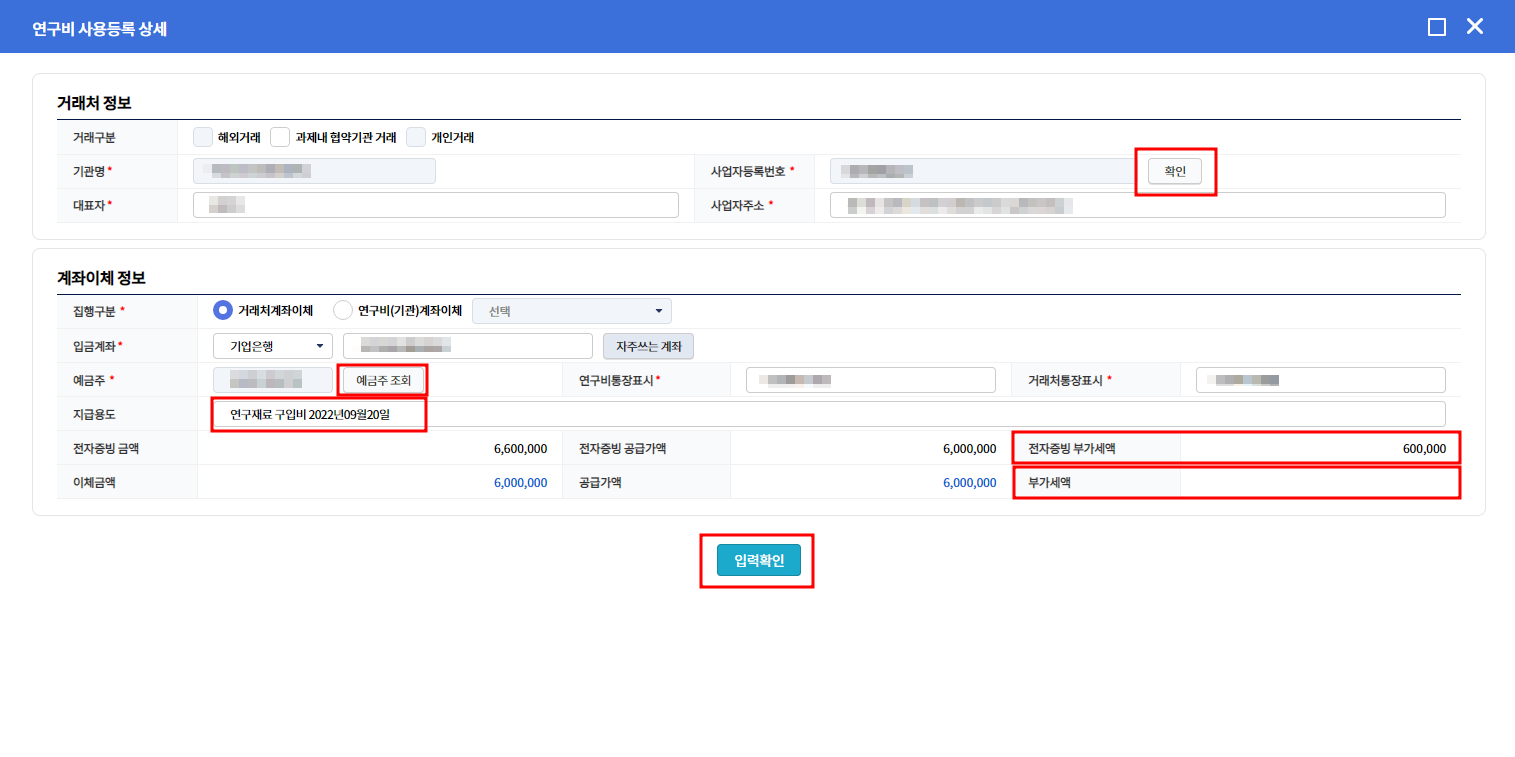
8. 기본적인 입력을 끝내고 부가세액을 다시 확인해 줍니다. 만약 부가세액이 입력이 되어 있어서 RCMS에서 부가세액이 송금되더라도 복원을 통해서 RCMS으로 재송금하면 됩니다. 최대한 이중작업을 하지 않기 위해서입니다.
더불어 노란색, 사용한도로 표시된 남은 연구비 예산금액을 확인하고 사용하시기 바랍니다. 예산이 초과되면 법인 비용으로 사용해야 합니다.

9. 사용등록을 완료해 줍니다.
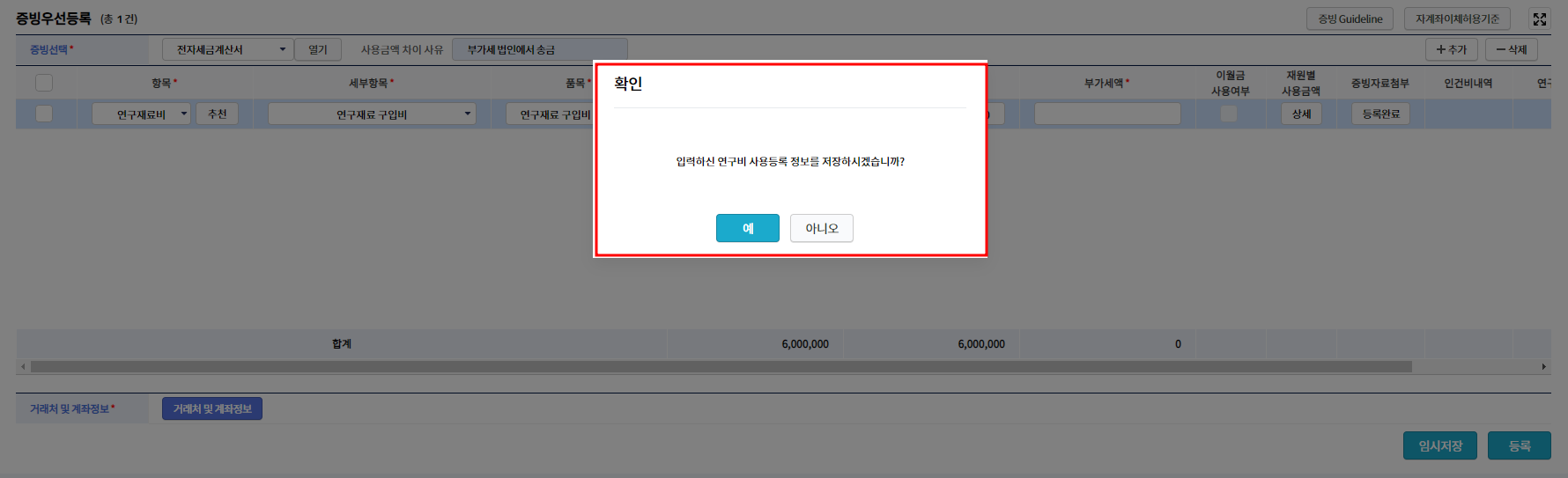
10. 연구비 사용, 연구비 이체 실행을 클릭합니다. 과제를 선택하고, 당일을 선택하고 조회를 클릭합니다.
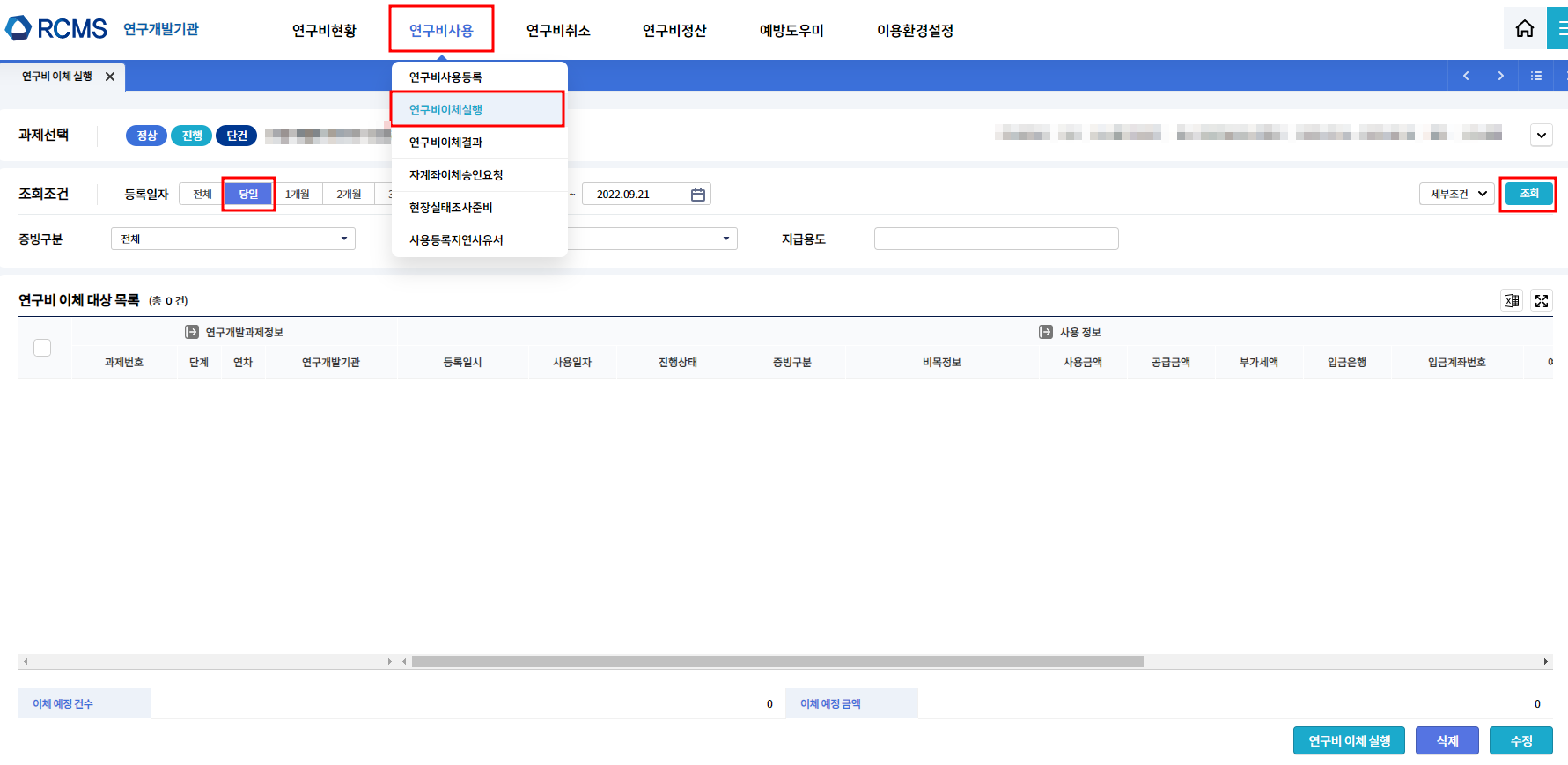
11. 금일 업로드 한 내용이 나타나고 하단에 연구비 이체 실행을 클릭하여 연구비를 이체합니다. 이체하시기전에 다시한번, 부가세 금액이 0인지 체크합니다.
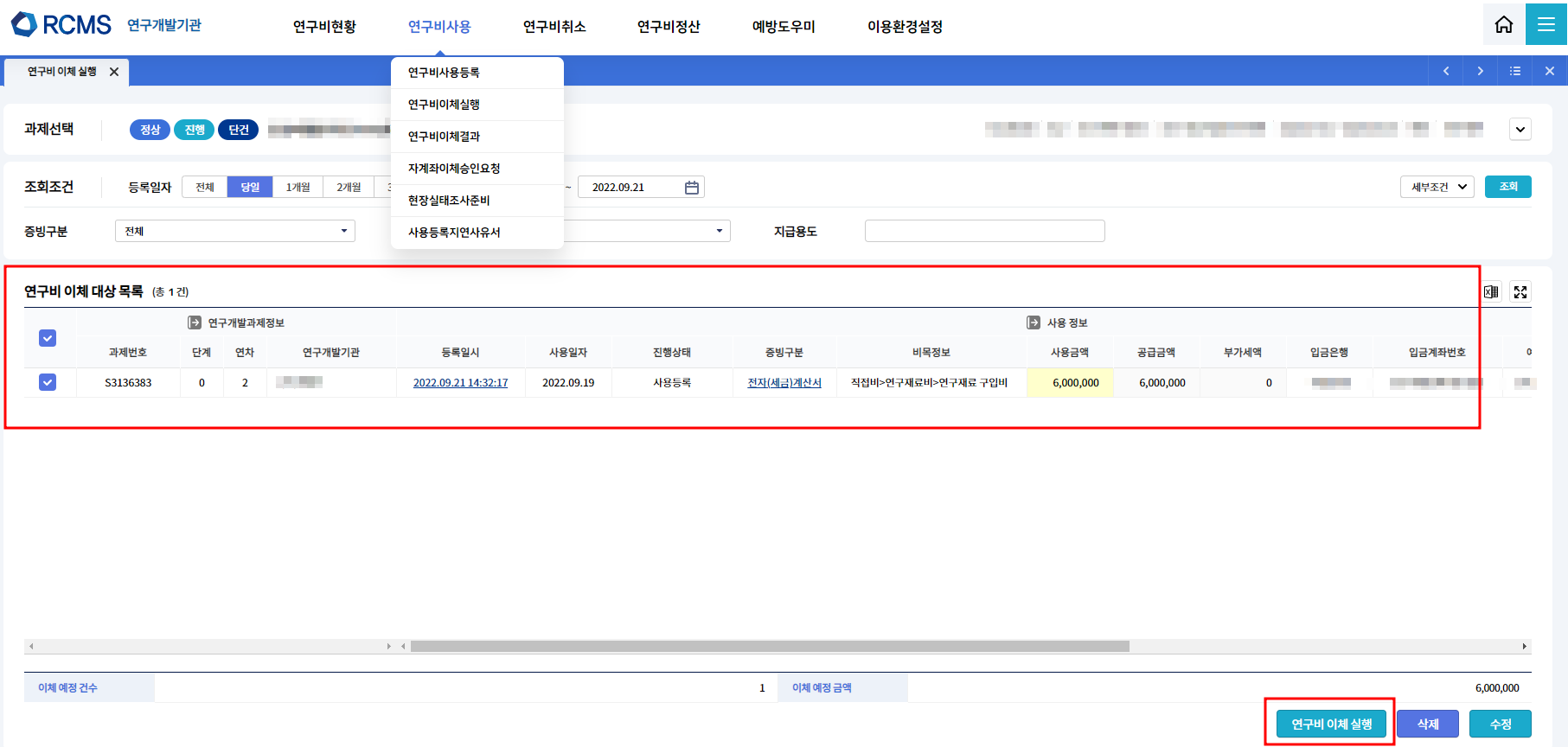
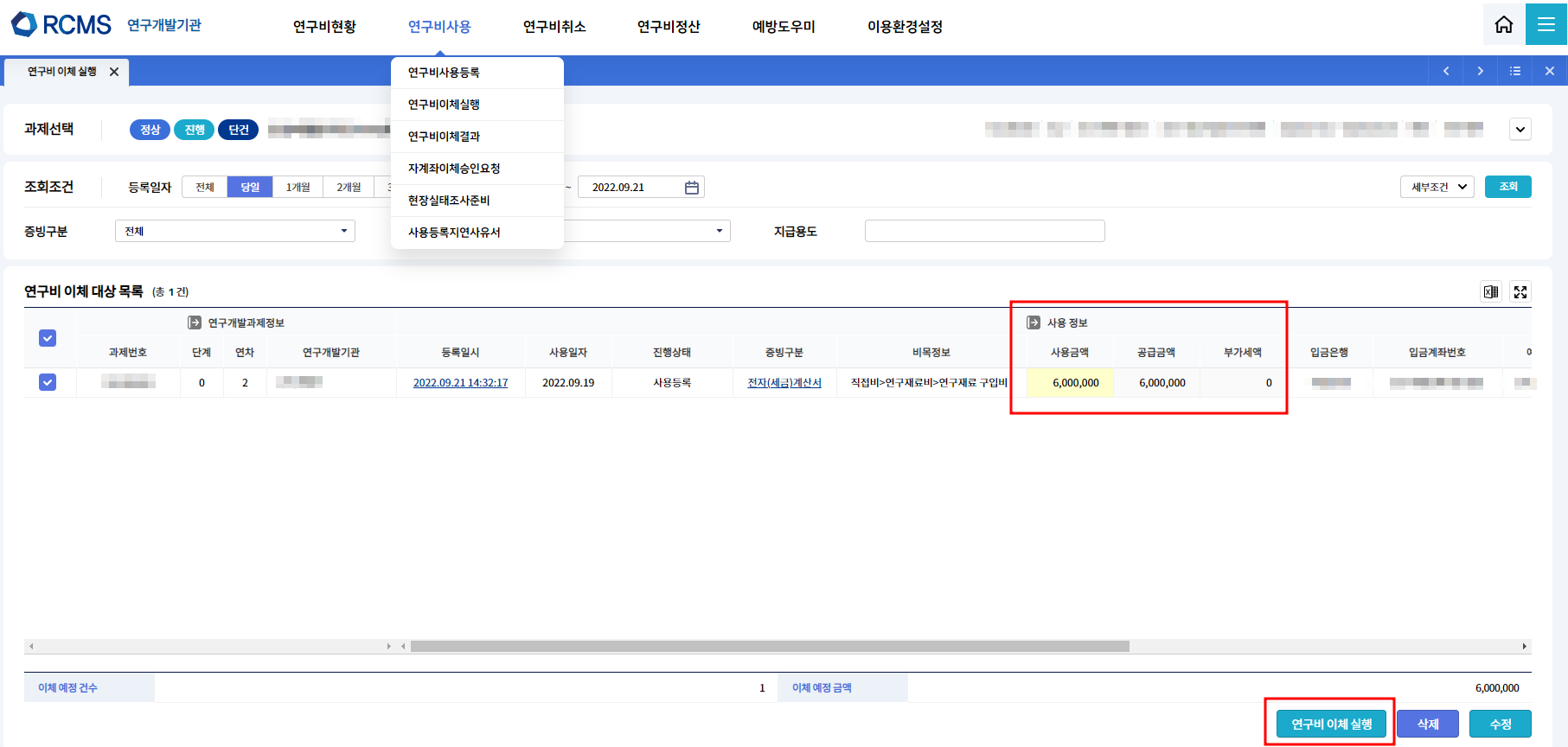
고생하셨습니다.
고맙습니다.
반응형
'업무 Tips R&D, 창업사업화, 정산 정부지원금 관련' 카테고리의 다른 글
| RCMS, 자계좌이체, 인건비, 2022년 9월 (0) | 2022.09.23 |
|---|---|
| RCMS, 자계좌이체, 인건비, 4대보험 교육, 3분만 투자하기 (0) | 2022.09.22 |
| RCMS, 자계좌이체, 인건비, 연구재료비 등록하러 갔다가... (0) | 2022.09.20 |
| RCMS, 자계좌이체, 인건비, 연구활동비, 전문가 활용비 정산, 증빙우선등록 (2) | 2022.09.16 |
| RCMS, 자계좌이체, 인건비, 연구활동비, 전문가 활용비, 정산 증빙파일 수정 (3) | 2022.09.16 |



